استخراج آمارهای توصیفی از طریق نرمافزار SPSS
آمار توصیفی بخشی اساسی از تحلیلهای دادهای است که به ما کمک میکند تصویر کلی، الگوها و ویژگیهای اصلی مجموعه دادهها را درک کنیم. نرمافزار SPSS (Statistical Package for the Social Sciences) یکی از محبوبترین ابزارها برای انجام تحلیلهای آماری، بهویژه در علوم اجتماعی و تحقیقات تجربی است. در این مقاله جامع به زبان فارسی، گامبهگام روشهای استخراج آمارهای توصیفی در SPSS را توضیح میدهیم، خروجیها را تفسیر میکنیم و نکات عملی و نیز نکات مرتبط با پاکسازی داده و نمایش گرافیکی را بیان میکنیم.
فهرست مطالب
- مقدمه: اهمیت آمار توصیفی
- آشنایی کوتاه با محیط SPSS
- آمادهسازی دادهها (پاکسازی و ساختاردهی)
- محاسبه آمارهای توصیفی پایه (میانگین، میانه، نما، واریانس و انحراف معیار، دامنه)
- جداول فراوانی و درصدها برای متغیرهای اسمی و ترتیبی
- تحلیل توزیع: چولگی و کشیدگی، آزمونهای نرمال بودن
- آمارهای توصیفی دستهای (بخشبندی با گروهبندی)
- گرافها و نمودارهای مفید برای آمار توصیفی
- نکات پیشرفته و احتیاطها
- خلاصه و نتیجهگیری
- منابع و پیشنهادات برای یادگیری بیشتر
1. مقدمه: اهمیت آمار توصیفی
آمار توصیفی نقطه شروع هر پروژه تحلیل داده است. قبل از انجام آزمونهای استنباطی یا مدلسازی، لازم است بدانیم دادهها چه شکل و چه ویژگیهایی دارند. آمار توصیفی:
- خلاصهای از ویژگیهای مرکزی (مثلاً میانگین) و پراکندگی (مثلاً انحراف معیار) ارائه میدهد.
- کمک میکند تا دادههای پرت یا اشتباه آشکار شوند.
- مبنایی برای انتخاب آزمونهای مناسب (پارامتریک یا ناپارامتریک) فراهم میکند.
2. آشنایی کوتاه با محیط SPSS
SPSS دارای دو نمای اصلی است:
- Data View: جایی که دادهها بهصورت سطر (نمونهها) و ستون (متغیرها) نمایش داده میشوند.
- Variable View: محلی برای تعریف ویژگیهای متغیرها مانند نام، برچسب، نوع، دستهبندی مقادیر و مقیاس (Scale: Nominal, Ordinal, Scale).
قبل از هر تحلیلی، مطمئن شوید که:
- متغیرها با مقیاس مناسب (Scale) تعریف شدهاند.
- مقادیر گمشده (Missing Values) به درستی تعریف یا رمزگذاری شدهاند.
- برچسبها (Labels) برای متغیرها و مقادیر تنظیم شده تا خروجیها قابلفهم باشند.
3. آمادهسازی دادهها (پاکسازی و ساختاردهی)
پیش از محاسبه آمار توصیفی، چند گام پاکسازی مهم:
- شناسایی و مدیریت مقادیر گمشده: مشاهده تعداد مشاهدات معتبر برای هر متغیر.
- بررسی متغیرهای تکراری یا خطاهای ورود داده (مثلاً سنهای غیرمنطقی).
- دستهبندی متغیرها اگر لازم است (مثلاً تبدیل سن به گروههای سنی).
- استانداردسازی نام متغیرها و برچسبگذاری.
نکته: SPSS در خروجی آمار توصیفی معمولا تعداد مشاهدات معتبر (N) را نیز نشان میدهد؛ این عدد برای آگاهی از مقادیر گمشده مهم است.
4. محاسبه آمارهای توصیفی پایه
در SPSS چند مسیر رایج برای استخراج آمار توصیفی وجود دارد. در ادامه مراحل و خروجیهای هر روش را معرفی و تفسیر میکنیم.
4.1 مسیر: Analyze > Descriptive Statistics > Descriptives
- برای متغیرهای مقیاس (Scale).
- خروجی شامل: N، میانگین (Mean)، انحراف معیار (Std. Deviation)، حداقل (Minimum)، حداکثر (Maximum) و در صورت انتخاب، واریانس و سایر آمارها است.
- گزینهها: میتوانید گزینههای بیشتری مانند مقادیر گنجشی (percentiles)، چولگی (Skewness) و کشیدگی (Kurtosis) را اضافه کنید.
تفسیر:
- میانگین: معیار مرکزی برای دادههای پیوسته (ملاحظه کنید که در صورت توزیع بسیار نامتقارن، میانه مناسبتر است).
- انحراف معیار: نشاندهنده پراکندگی مشاهدات حول میانگین.
- دامنه: تفاوت بین ماکزیمم و مینیمم؛ نشاندهنده گستره کلی داده.
4.2 مسیر: Analyze > Descriptive Statistics > Frequencies
- معمولاً برای متغیرهای اسمی و ترتیبی استفاده میشود، اما برای متغیرهای مقیاس هم قابلاستفاده است.
- خروجی: جدول فراوانی (Frequency table) شامل شمارش، درصد، درصد تجمعی و گاهی آمارهای توصیفی مانند میانگین و انحراف معیار (در صورت درخواست).
- گزینه: میتوانید نمودارهایی مانند میلهای (Bar) یا دایرهای (Pie) تولید کنید.
تفسیر:
- جداول فراوانی اساساً توزیع مقادیر را نمایش میدهند. برای متغیرهای اسمی این جداول حیاتیاند.
4.3 مسیر: Analyze > Descriptive Statistics > Explore
- کاربردی برای بررسی دقیقتر توزیعها، بررسی ناهنجاریها، و محاسبه آمارهای خلاصه بر حسب گروه (Factor)
- خروجی شامل: آمارهای مرکزی و پراکندگی، نمودار جعبهای (Boxplot)، نمودار نرمال Q-Q و آزمونهای نرمالیته (Shapiro-Wilk یا Kolmogorov-Smirnov بر حسب اندازه نمونه) است.
- گزینهها: میتوانید آمارهای میانه و فاصله بین چارکها (IQR) را نیز دریافت کنید.
تفسیر:
- نمودار جعبهای: برای شناسایی مقادیر پرت (Outliers) مناسب است.
- نمودار نرمال Q-Q و آزمونها: در تشخیص اینکه آیا دادهها از توزیع نرمال تبعیت میکنند کمک میکنند؛ این موضوع در تصمیمگیری برای استفاده از آزمونهای پارامتریک مهم است.
5. جداول فراوانی و درصدها برای متغیرهای اسمی و ترتیبی
برای متغیرهای کیفی (اسمی یا ترتیبی) بهترین روش استفاده از Frequencies یا Crosstabs است.
5.1 Analyze > Descriptive Statistics > Frequencies
- خروجی: شمار مطلق (Count)، درصد (%)، درصد معتبر (Valid Percent) و درصد تجمعی (Cumulative Percent).
- مناسب برای گزارش درصد پاسخها در هر دسته.
5.2 Analyze > Descriptive Statistics > Crosstabs
- برای تحلیل متغیرهای دو بعدی (مثلاً جنسیت در برابر پاسخ به یک سوال)
- خروجی: جدول مبدأ-کراس با درصدهای ستون، سطر یا کلی.
- گزینه: میتوانید آزمونهایی مانند Chi-square را نیز از همین مسیر انتخاب کنید.
نکته گزارشدهی: در گزارش نتایج، علاوه بر تعداد، درصد معتبر را ذکر کنید (بهویژه اگر دادههای گمشده وجود دارد).
6. تحلیل توزیع: چولگی، کشیدگی و آزمونهای نرمال بودن
شناخت شکل توزیع متغیرها اهمیت زیادی دارد.
6.1 شاخصهای توزیع
- چولگی (Skewness): نشان میدهد توزیع به سمت چپ یا راست کشیده شده است. مقدار صفر نشاندهنده توزیع متقارن است.
- کشیدگی (Kurtosis): نشاندهنده «پخشی» یا «تیزی» توزیع نسبت به توزیع نرمال است. مقدار صفر معمولاً نمایانگر کشیدگی شبیه نرمال است.
نکته: در خروجی SPSS مقادیر چولگی و کشیدگی همراه با خطای استاندارد (Std. Error) نمایش داده میشوند که برای آزمون نسبت به صفر استفاده میشوند.
6.2 آزمونهای نرمال بودن
- Analyze > Descriptive Statistics > Explore و سپس انتخاب آزمونهای Normality (Shapiro-Wilk برای نمونههای کوچک و Kolmogorov-Smirnov برای نمونههای بزرگ).
- آزمونها بهتنهایی کافی نیستند؛ همیشه نمودارهای Q-Q و هیستوگرام را نیز بررسی کنید. در نمونههای بزرگ، آزمونها ممکن است خیلی حساس شوند و اختلالات کوچک را هم نشان دهند.
7. آمارهای توصیفی دستهای (بخشبندی با گروهبندی)
اغلب نیاز است آمارهای توصیفی را بر حسب گروههایی مانند جنسیت، گروه سنی یا وضعیت تحصیلی محاسبه کنیم.
روش 1: استفاده از Explore
- Analyze > Descriptive Statistics > Explore
- متغیر مورد نظر را در بخش Dependent List قرار دهید و متغیر گروهبندی (Factor) را در بخش Factor List.
- خروجی آمار برای هر گروه جداگانه همراه نمودارها تولید میشود.
روش 2: Split File
- Data > Split File
- انتخاب “Organize output by groups” و انتخاب متغیر گروهبندی
- پس از فعالسازی Split File، هر دستور تحلیلی که اجرا شود (همان Descriptives یا Frequencies) بهصورت جداگانه برای هر گروه اجرا میشود.
- فراموش نکنید پس از پایان Split File را غیرفعال کنید (پس از کار: Data > Split File > Analyze all cases, do not create groups).
نکته: هنگام گزارش نتایج گروهی، تعداد مشاهدات هر گروه (n) را ذکر کنید تا خواننده وضعیت نمونه را درک کند.
8. گرافها و نمودارهای مفید برای آمار توصیفی
نمایش بصری دادهها اغلب افسانهای درک را تسهیل میکند. SPSS انواع نمودارها را ارائه میدهد:
- هیستوگرام (Histogram): برای مشاهده توزیع متغیرهای پیوسته. میتوانید منحنی چگالی نرمال را نیز اضافه کنید.
مسیر: Graphs > Legacy Dialogs > Histogram یا Graphs > Chart Builder. - نمودار جعبهای (Boxplot): نمایش میانه، چارکها و نقاط پرت.
مسیر: Graphs > Legacy Dialogs > Boxplot. - نمودار میلهای (Bar Chart): مناسب برای نمایش درصد یا شمارش دستهبندیها.
مسیر: Graphs > Legacy Dialogs > Bar. - نمودار پراکندگی (Scatterplot): برای نمایش رابطه بین دو متغیر پیوسته.
مسیر: Graphs > Legacy Dialogs > Scatter/Dot.
نکات طراحی نمودار:
- برچسب محورها و عنوان مناسب اضافه کنید.
- اگر دادهها را گروهبندی میکنید، از رنگ یا پنجرهبندی (panel) برای تفکیک استفاده کنید.
- محورهای نمودار را طوری تنظیم کنید که خوانا باشند و اطلاعات گمراهکننده ارائه ندهند.
9. نکات پیشرفته و احتیاطها
- مقیاس متغیرها: برای متغیرهای اسمی از میانگین استفاده نکنید. میانگین برای دادههای پیوسته یا شمارشی با معنای مناسب کاربرد دارد. برای متغیرهای ترتیبی ممکن است میانه مناسبتر باشد.
- تأثیر مقادیر پرت: مقادیر پرت میتوانند میانگین و انحراف معیار را به شدت تحت تأثیر قرار دهند؛ در صورت وجود نقاط پرت، گزارش میانه و IQR مفید است.
- نمونهگیری و اندازه نمونه: در نمونههای کوچک، استفاده از آزمونهای نرمالیته با احتیاط و تکیه بر نمودارها توصیه میشود.
- گزارشدهی: همیشه تعداد مشاهدات معتبر (N)، میانگین، انحراف معیار یا میانه و چارکها را گزارش کنید. برای متغیرهای دستهای، تعداد و درصد هر دسته را ذکر کنید.
- اسکریپتنویسی و ذخیره نتایج: با استفاده از Syntax پنجره (File > New > Syntax) میتوانید فرایندها را خودکار کنید و تحلیلها را قابل بازتولید نگه دارید.
- اسکریپت خروجی: خروجی SPSS را میتوان به فرمتهایی چون Excel یا CSV صادر کرد تا در گزارشها یا نرمافزارهای دیگر استفاده شود.
10. نمونه عملی: گامبهگام استخراج آمار توصیفی برای متغیر “سن” و “جنسیت”
فرض کنید مجموعه دادهای دارید با دو متغیر: Age (سن، مقیاس پیوسته) و Gender (جنسیت، دو مقداری: مرد/زن).
- اطمینان از تعریف متغیرها:
- Variable View: Age => Type: Numeric, Measure: Scale
- Gender => Type: Numeric یا String، Measure: Nominal، Value Labels: 1=Male، 2=Female
- بررسی مقادیر گمشده:
- Analyze > Descriptive Statistics > Frequencies > انتخاب Age و Gender > OK
- در خروجی، N و Missing را بررسی کنید.
- آمار پایه برای سن:
- Analyze > Descriptive Statistics > Descriptives > انتخاب Age
- گزینهها: انتخاب Std. deviation و Range و Save standardized values if needed
- خروجی را بررسی و میانگین، انحراف معیار، مینیمم و ماکسیمم را یادداشت کنید.
- چک توزیع سن:
- Analyze > Descriptive Statistics > Explore > Dependent List: Age
- Plots: انتخاب Histogram و Normality plots with tests
- بررسی نمودارها و آزمونها برای تشخیص نرمال بودن.
- آمار گروهی بر حسب جنسیت:
- Analyze > Descriptive Statistics > Explore > Dependent List: Age، Factor List: Gender
- خروجی: آمار برای مردان و زنان جداگانه، نمودارهای جعبهای و Q-Q.
- نمایش گرافیکی:
- Graphs > Legacy Dialogs > Boxplot > Simple > Summaries for groups of cases > Category Axis: Gender، Variable: Age
- مشاهده تفاوتهای میانه و پراکندگی بین گروهها.
11. خلاصه و نتیجهگیری
آمارهای توصیفی، پایه و اساس تحلیل دادهها را تشکیل میدهند. SPSS ابزارهای متنوعی برای استخراج این آمارها و نمایش گرافیکی آنها ارائه میکند. مهمترین نکات عملی:
- دادهها را قبل از تحلیل پاکسازی و متغیرها را بهدرستی تعریف کنید.
- از روش مناسب برای نوع متغیر (اسمی، ترتیبی، پیوسته) استفاده کنید.
- علاوه بر آمار عددی، نمودارها و جدولهای فراوانی را بررسی کنید.
- در صورت وجود مقادیر پرت یا توزیع نامتقارن، از میانه و چارکها استفاده کنید.
- گزارشدهی باید شامل N، میانگین/میانه و شاخصهای پراکندگی باشد.
با یادگیری و کاربرد درست این ابزارها میتوانید تحلیلهای توصیفی قابلاطمینان و گزارشهایی روشن و قابلفهم تهیه کنید.
خدمات استخراج آمارهای توصیفی با نرمافزار SPSS
موسسه تحقیق محقق با تکیه بر تیمی مجرب از پژوهشگران و تحلیلگران آماری، خدمات تخصصی استخراج و تحلیل آمارهای توصیفی را با استفاده از نرمافزار حرفهای SPSS ارائه میدهد. این خدمت مناسب پژوهشگران، دانشجویان، سازمانها و شرکتهایی است که به دنبال گزارشهای دقیق، قابل استناد و آماده برای انتشار یا ارائه هستند.
چه خدماتی ارائه میشود؟
- استخراج آمار توصیفی پایه: میانگین، میانه، نما، دامنه، واریانس و انحراف معیار.
- توزیع فراوانی و درصد: جداول توزیع فراوانی، درصد تجمعی و نمودارهای میلهای و دایرهای.
- شاخصهای مرکب و مقایسهای: محاسبه شاخصهای مرکب، نمرهگذاری، و خلاصهسازی متغیرهای چندگانه.
- تحلیل آمارههای گرافیکی: هیستوگرام، نمودار جعبهای (Boxplot)، نمودار پراکندگی و نمودارهای ویژه جهت نمایش نتایج.
- خروجیهای سفارشی و قابل انتشار: ارائه گزارشهای کامل در قالب Word/PDF و فایلهای خروجی SPSS همراه با توضیحات روششناسی و تفسیر نتایج.
چرا موسسه تحقیق محقق؟
- تیم متخصص: کارشناسان با تجربه در تحلیل دادهها و آمار اجتماعی، روانشناسی، مدیریت و علوم رفتاری.
- دقت و استاندارد علمی: اجرای دقیق مراحل پیشپردازش داده، کنترل کیفیت و گزارشنویسی بر اساس استانداردهای پژوهشی.
- سرعت و قابل اتکا: تحویل به موقع با رعایت چارچوبهای زمانی توافقشده و پشتیبانی پس از تحویل.
- حفظ محرمانگی دادهها: رعایت کامل اصول اخلاقی و امنیت اطلاعات مشتریان.
مناسب برای چه کسانی است؟
- دانشجویان دورههای کارشناسی، ارشد و دکتری جهت پایاننامه و مقاله
- پژوهشگران دانشگاهی و مؤسسات تحقیقاتی
- سازمانها و شرکتهایی که نیاز به گزارشهای آماری دقیق دارند
- نهادهای دولتی و خصوصی جهت تحلیل پیمایشها و دادههای میدانی
نحوه سفارش و تماس
برای دریافت مشاوره اولیه و اعلام هزینه و زمانبندی، با ما تماس بگیرید یا فرم سفارش را در وبسایت موسسه تکمیل نمایید. تیم پشتیبانی ما در کوتاهترین زمان به درخواست شما پاسخ خواهد داد.
برای تحلیل دقیق، قابل استناد و ارائهای حرفهای از دادههای خود، موسسه تحقیق محقق همراه شماست.
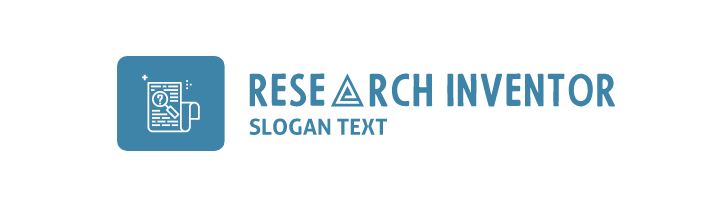





بدون دیدگاه